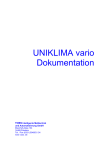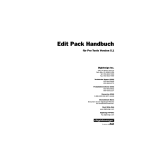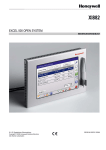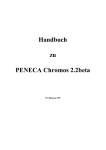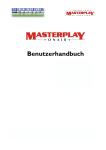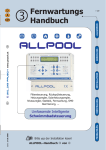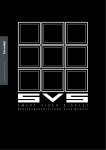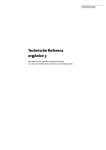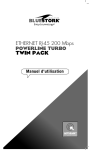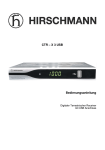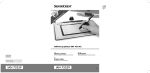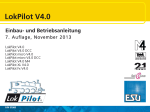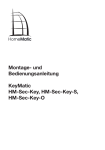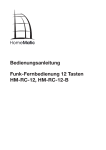Download i-matic Studio - Was ist i
Transcript
© i-matic Studio © 2013 i-matic© GmbH Entwicklungsumgebung i-matic GmbH © Bedienungsanleitung Seite 1 i-maticStudio by i-matic© GmbH i-maticStudio ist das Entwicklungssystem der i-matic GmbH i-matic Studio ist eine Alternative zum browsergestützten Script Editor im WEB-UI des Homematic Systems. Es war nicht unser Anliegen das WEBUI der Homematic CCU zu ersetzen. Für die Administration und die Einrichtung ist sie nach wie vor die erste Wahl. Bei der Entwicklung von Scripten und der Umsetzung der Haussteuerungsprojekte ist der Programmeditor über das WEBUI doch sehr mühsam. Das war unser Ansatz hier eine produktivere Alternative zu schaffen © i-matic Studio © 2013 i-matic© GmbH All rights reserved. No parts of this work may be reproduced in any form or by any means - graphic, electronic, or mechanical, including photocopying, recording, taping, or information storage and retrieval systems - without the written permission of the publisher. Products that are referred to in this document may be either trademarks and/or registered trademarks of the respective owners. The publisher and the author make no claim to these trademarks. While every precaution has been taken in the preparation of this document, the publisher and the author assume no responsibility for errors or omissions, or for damages resulting from the use of information contained in this document or from the use of programs and source code that may accompany it. In no event shall the publisher and the author be liable for any loss of profit or any other commercial damage caused or alleged to have been caused directly or indirectly by this document. Printed: April 2013 in (whereever you are located) Publisher i-matic GmbH CEO and Managing Director Dipl. Ing. Dipl. Wirtschaftsing. Michael Höfmann Technical Editors N.N. N.N. Cover Designer N.N. Team Coordinator N.N. Production i-matic GmbH Besonderer Dank : An dieser Stelle sei allen gedankt, die mit Ihrer moralischen Unterstützung, Ihrem Verständnis und Ihrem technischen Wissen an der Umsetzung geholfen haben. 4 © i-matic Studio Inhalt Foreword 7 9 Teil I Einführung Teil II Bevor Sie beginnen 11 Teil III Die Benutzeroberfläche 13 1 Objektbaum ................................................................................................................................... 13 Konstante .......................................................................................................................................................... 14 Typen .......................................................................................................................................................... 15 SysVars .......................................................................................................................................................... 16 SysVar Menu ......................................................................................................................................................... 17 SysVar Help ......................................................................................................................................................... 18 SysVar New ......................................................................................................................................................... 18 SysVar Edit ......................................................................................................................................................... 19 SysVar Delete ......................................................................................................................................................... 20 SysVar Properties ......................................................................................................................................................... 21 SysVar Refresh......................................................................................................................................................... 21 Programs .......................................................................................................................................................... 21 Program Menu ......................................................................................................................................................... 22 Program Help ......................................................................................................................................................... 22 Program New ......................................................................................................................................................... 22 Program Edit SubMenu ......................................................................................................................................................... 23 Program Edit ......................................................................................................................................................... 23 Edit ......................................................................................................................................... 26 Add New Block ......................................................................................................................................... 26 Delete New Block ......................................................................................................................................... 26 Delay ändern ......................................................................................................................................... 26 Add Trigger ......................................................................................................................................... 26 ChannelCondition ................................................................................................................................... 28 SystemCondition ................................................................................................................................... 28 TimeModul ................................................................................................................................... 29 Periodische Trigger ................................................................................................................................... 30 Program Delete......................................................................................................................................................... 32 Program Properties ......................................................................................................................................................... 32 Program Refresh ......................................................................................................................................................... 33 Rooms .......................................................................................................................................................... 33 Functions .......................................................................................................................................................... 33 Devices .......................................................................................................................................................... 34 Channels .......................................................................................................................................................... 34 DataPoints .......................................................................................................................................................... 34 Teil IV HomeMatic System 37 Teil V Script Editor 39 1 Syntax Highlighting ................................................................................................................................... 39 2 Auto Complete ................................................................................................................................... 40 © 2013 i-matic© GmbH © Inhaltsübersicht 5 3 Completion ................................................................................................................................... Proposuals 41 4 Editor Settings ................................................................................................................................... 42 5 Formatierung ................................................................................................................................... 43 6 Extended................................................................................................................................... Error Messages 43 7 Drucken ................................................................................................................................... 44 8 Run ................................................................................................................................... 45 9 Tastatur ................................................................................................................................... 46 Teil VI Output Fenster 50 1 Variable ................................................................................................................................... 50 2 Messages ................................................................................................................................... 51 3 Print ................................................................................................................................... 51 4 Save ................................................................................................................................... 51 Teil VII i-matic Control 53 1 Die Startseite ................................................................................................................................... 54 2 Systemvariable ................................................................................................................................... 54 3 Programme ................................................................................................................................... 57 4 Räume ................................................................................................................................... 57 5 Gewerke................................................................................................................................... 57 6 Favoriten................................................................................................................................... 58 7 Datenpunkte ................................................................................................................................... 59 8 Einstellungen ................................................................................................................................... 60 9 Einstellungen ................................................................................................................................... DataPoint View 61 10 Threads ................................................................................................................................... 63 Teil VIII Einstellungen 66 1 Verbindungseinstellungen ................................................................................................................................... 66 2 Allgemeine ................................................................................................................................... Optionen 66 3 Oberflächen ................................................................................................................................... Thema anpassen 67 4 SyntayHighlighter ................................................................................................................................... anpassen 69 5 AutoComplete ................................................................................................................................... anpassen 70 6 CompletionProposuals ................................................................................................................................... anpassen 71 7 i-maticControl ................................................................................................................................... Einstellungen 72 Teil IX FAQ 77 Teil X Das Konzept 79 Teil XI Tipps und Tricks 81 © 2013 i-matic© GmbH 5 6 i-matic Studio © Teil XII Lizensierung 83 Index 84 © 2013 i-matic© GmbH © Vorwort Vorwort Bitte lesen Sie sich diese Anleitung genau durch. Nur das ermöglicht Ihnen die Software zu verstehen und alle Funktionen optimal zu nutzen. Bei weiteren Fragen, wenden Sie sich bitte an den Entwickler. Unter dem Menüpunkt INFO haben Sie die Möglichkeit uns eine EMail mit Ihren Anregungen und Wünschen zukommen zu lassen. Wir freuen uns, über Ihre Meinung ! Oder direkt per Mail an : [email protected] © 2013 i-matic© GmbH 7 © Einführung Hier beginnt das neue Kapitel zum Thema : Einführung Teil I © 1 Einführung 9 Einführung i-matic Studio stellt Ihnen eine integrierte Entwicklungsumgebung für die Homematic Script Sprache zur Verfügung. i-matic Studio besteht aus 2 Komponenten : 1. TCL IDE, der integrierten Entwicklungsumgebung UND 2. i-matic Control, einem alternativen Anzeige und Steuerungsmodul für Ihre Haussteuerung. Neben Autocomplete, Syntaxhighlighting und Codevervollständigung, Ausdruck von Programmen der Zentrale können einzelne Scripte auch in einem Thread im Hintergrund ausgeführt werden. Im Gegensatz zu einigen anderen Programmen benötigt i-matic Studio kein XML-API Patch oder sonstige Zusatzsoftware auf der Zentrale. Lediglich, wenn Sie die erweiterten Fehlermeldungen nutzen möchten, benötigen Sie einen FTP Zugang zur Zentrale. Hierzu müssen Sie mittels TELNET zunächst ein Root Passwort setzen und die FTP Zusatzsoftware auf der CCU installieren. Die erweiterten Fehlermeldungen zeigen Ihnen unter dem Editorfenster Hinweise zu aufgetretenen Fehlern an. i-matic Studio unterstützt auch den Fernzugriff per VPN über meine-homematic.de. Damit können Sie auch Scripte auf entfernten Zentralen ausführen. i-matic Studio wurde komplett in englischer Sprache gehalten. Eine deutsche Übersetzung ist in Arbeit. Da die Scriptsprache sowieso in English vorliegt, dürften auch die englischen Menüpunkte und Schaltflächenbeschriftungen für den Nutzer kein Problem darstellen. © 2013 i-matic© GmbH © Bevor Sie beginnen Hier beginnt das neue Kapitel zum Thema : Bevor Sie beginnen Teil II © 2 Bevor Sie beginnen 11 Bevor Sie beginnen Bevor Sie beginnen, machen Sie unbedingt eine komplette Sicherung Ihres Homematic Systems. Starten Sie dazu die bestehende WEB Oberfläche Ihrer Haussteuerung, indem Sie die IP Adresse Ihrer Zentrale eingeben. Wechseln Sie zu Systemeinstellungen und Zentralenwartung / Systembackup erstellen. Lassen Sie ein Backup erstellen und warten Sie, bis sie die Backup Datei herunterladen können. Speichern Sie diese Datei an einen sicheren Ort. Durch falsche / unbeabsichtigte Programmierung können Sie u.a.: Programme auf der CCU unbrauchbar machen Die CCU Zentrale blockieren Die CCU Zentrale zum Absturz bringen Angelernte Komponenten unbrauchbar machen Das sind alles keine Fehler von i-matic Studio. Das ist ebenfalls durch die Script Programmierung über die von HomeMatic mitgelieferte WEB Benutzeroberfläche möglich. i-matic übernimmt keine Haftung für Schäden dieser Art. Wir haben die Software ausgiebig getestet und nutzen Sie für die Programmierung unserer Kundenanlagen selber. Bei diesen Tests haben wir in seltenen Fällen ebenfalls von der Rücksicherung Gebrauch machen müssen. Für die Nutzung gelten die der Software beigefügten Lizenzbedingungen, deren aktuelle Version Sie unter INFO / ABOUT aufrufen und ausdrucken können. Nutzen Sie unser Video Tutorials auf i-matic.de oder youtube ! Hier finden Sie viele nützliche Tipps rund um das Thema Hausautomation ! © 2013 i-matic© GmbH © Die Benutzeroberfläche Hier beginnt das neue Kapitel zum Thema : Die Benutzeroberfläche Teil III © 3 Die Benutzeroberfläche Die Benutzeroberfläche Die Benutzeroberflächte teilt sich in drei Teile auf : Links die Objektstruktur der Zentrale. In der Mitte der Editor für die Scripte und rechts das Ausgabefenster. 3.1 Objektbaum In dem Objektbaum werden die einzelnen Objekte der Zentrale und der Scriptsprache TCL dargestellt. © 2013 i-matic© GmbH 13 14 i-matic Studio © Um die Objektstruktur einmal einzulesen, wählen Sie den Menüpunkt HomeMatic System / Read System Structure. Damit werden die Objekte neu aus der CCU eingelesen. Wenn Sie keine Komponenten hinzugefügt haben, müssen Sie diesen Schritt nicht wiederholen. Wurden die Objekte einmal eingelesen, dann werden sie beim nächsten Start aus dem Speicher geladen. Alternativ können Sie die Schaltfläche : benutzen. Um die Datenstruktur einmal einzulesen, wählen Sie den Menüpunkt HomeMatic System / Read Data System Structure. Damit wird die Datenstruktur neu aus der CCU eingelesen. Wenn Sie keine Komponenten hinzugefügt haben, müssen Sie diesen Schritt nicht wiederholen. Wurden die Daten einmal eingelesen, dann werden sie beim nächsten Start aus dem Speicher geladen. In der Datenstruktur werden die Beziehungen von Geräten, Kanälen und Datenpunkten (auch zu Gewerken und Räumen) gespeichert. Mit dem Menüpunkt HomeMatic System / Read Datapoint Values schließlich lesen Sie die Werte der Datenpunkte ein. Dieser Punkt gibt dann die augenblicklichen Werte der Datenpunkte wieder, wie z.B. die Temperatur in einem Raum. 3.1.1 Konstante Auflistung der Systemkonstanten TCL : © 2013 i-matic© GmbH © 3.1.2 Typen Auflistung der in TCL Script verwendeten Typen : © 2013 i-matic© GmbH Die Benutzeroberfläche 15 16 3.1.3 i-matic Studio © SysVars Listet alle Systemvariable auf : Klicken Sie mit der rechten Maustaste auf eine Systemvariable, dann werden die Daten der Variablen abgefragt und im Outputfenster dargestellt : © 2013 i-matic© GmbH © Die Benutzeroberfläche 17 TIPP : Haben Sie eine Systemvariable selektiert, dann können Sie den Wert sofort ändern, indem Sie F2 drücken. 3.1.3.1 SysVar Menu Klicken Sie im Objekt Baum mit der rechten Maustaste auf eine Systemvariable, dann erhalten Sie folgendes Untermenü : © 2013 i-matic© GmbH 18 3.1.3.2 i-matic Studio © SysVar Help Klicken Sie auf den Punkt SysVars, so erhalten Sie Hilfe zu den Systemvariablen. 3.1.3.3 SysVar New Hier können Sie eine neue Systemvariable anlegen. Nach dem Klick auf New erscheint dieser Eingabedialog : Hinweis : Haben Sie ausgehend von einer bestehenden Systemvariablen diesen Punkt gewählt, dann werden die Einstellungen dieser Systemvariablen als Vorlage für die neue Systemvariable herangezogen. Sie müssen dann nur noch die gewünschten Einstellungen abändern und haben so schnell eine Systemvariable kopiert. Geben Sie zunächst der Variablen einen neuen Namen. Dann bestimmen Sie den Variablen Typ. Der © 2013 i-matic© GmbH © Die Benutzeroberfläche Variablen SubType wird automatisch mit angepaßt, so wie die CCU ihn erwartet. Abhängig vom Variablen Typ, erhalten Sie dann zusätzliche Felder, wie Werte für WAHR und FALSCH, Min- und Max- Werte, Einheiten der Werte etc. Mit Add / Update schließlich legen Sie die neue Variable an. Mittels Abort können Sie die Anlage abbrechen. 3.1.3.4 SysVar Edit Comment : Hier können Sie die Beschreibung der Systemvariablen ändern. Visible : Hier können Sie die Sichtbarkeit der Systemvariablen umschalten. Logging : Hier können Sie die Protokollierung der Systemvariablen umschalten. Mit diesem Menüpunkt können Sie den aktuellen Wert der Systemvariablen ändern. In Abhängigkeit vom Variablentyp der Systemvariablen, erhalten Sie unterschiedliche Eingabedialoge, um den Wert einzustellen: z.B. Boolean : © 2013 i-matic© GmbH 19 20 i-matic Studio © oder Zahl : 3.1.3.5 SysVar Delete Mit diesem Menüpunkt können Sie eine Systemvariable wieder von der CCU entfernen. Nachdem Sie die Sicherheitsabfrage oben bestätigt haben, wird die Systemvariable von der CCU entfernt. Es wird nicht geprüft, ob z.B. in den verbleibenden Programmen noch mit der gelöschten Systemvariablen gearbeitet wird. © 2013 i-matic© GmbH © 3.1.3.6 Die Benutzeroberfläche 21 SysVar Properties Hier erfahren Sie mehr zu den aktuellen Parametern der ausgewählten Systemvariablen. Wählen Sie den Punkt, dann werden die Parameter der ausgewählten Systemvariablen von der CCU abgefragt und im Output Fenster angezeigt. 3.1.3.7 SysVar Refresh Neben i-matic Studio ist eine Bearbeitung der Objekte auf der CCU immer noch mittels WEBUI, XML-API etc. möglich. Mit diesem Unterprogrammpunkt können Sie die Daten der Systemvariablen auf der CCU mit den Daten in i-matic Studio wieder synchronisieren. 3.1.4 Programs Listet alle Programme auf : Ein Rechtsklick auf den Programmnamen gibt die zusätzlichen Daten des Programms an : © 2013 i-matic© GmbH 22 3.1.4.1 i-matic Studio © Program Menu Klicken Sie mit der rechten Maustaste auf ein Programm, so erscheint folgendes Unterprogramm : 3.1.4.2 Program Help Durch den Klick auf den obersten Menüeintrag Programs, rufen Sie die Hilfeseiten für die Programme auf. 3.1.4.3 Program New Ein Klick auf diesen Menüpunkt öffnet den folgenden Dialog : Geben Sie dem neuen Programm einen Namen. Es wird ein neues Programm auf der CCU mit © 2013 i-matic© GmbH © Die Benutzeroberfläche 23 diesem Namen angelegt. Dieses Programm hat keinen Bedingungsblock. Es wurde lediglich ein Anweisungsblock (SingleDestination) angelegt, der mit einer Verzögerung von 10 Sekunden nach Aufruf des Programms ausgeführt wird. 3.1.4.4 Program Edit SubMenu Comment : Kommentar des Programmes ändern Visible : Sichtbarkeit des Programmes ändern Active : Programm aktivieren / Programm deaktivieren Access : Zugriff auf das Programm zulassen / Programm sperren 3.1.4.5 Program Edit Mit diesem Punkt können Sie Parameter des Programms ändern und den Quelltext editieren und testen : © 2013 i-matic© GmbH 24 i-matic Studio © Ein Programm kann mehrere Anweisungsblöcke haben. Ein Anweisungsblock kann 1. Die Einstellung einer Systemvariablen sein 2. Die Einstellung eines Gerätes sein 3. oder die Ausführung eines Scriptes sein. Sie sehen in diesem Dialog nur die Anweisungsblöcke, die ein Script beinhalten. Die blaue Numerierung oben rechts zeigt Ihnen den Index des Anweisungsblockes an. In der Regel wählt man die Anweisungen nach den Verzögerungen (Delay). Wählen Sie über die Auswahlbox oben den gewünschten Anweisungsblock aus. Anweisungsblock wählen CheckOut -> Anweisungsquelltext in den Editor holen Add New Proc Block : Einen neuen Anweisungsblock für Scripte hinzufügen Delete Proc Block : Den ausgewählten Anweisungsblock für Scripte von der CCU löschen Delay für den gewählten Block ändern : Verzögerungszeit einstellen Es erscheint die Schaltfläche ChangeDelay ChangeDelay ändert die Verzögerung für diesen Anweisungsblock auf der CCU © 2013 i-matic© GmbH © Die Benutzeroberfläche 25 Es kann mehrere auslösende Ereignisse (Trigger) für ein Programm geben. Diese sind alle mit ODER verknüpft. Tritt ein Ereignis ein, dann wird das Programm gestartet. Zustände, die zusätzlich berücksichtigt werden müssen, werden dann im Programm selber abgefragt. Eine Bedingung hinzufügen : MIt Add Condition kann eine Bedingung für das Programm hinzugefügt werden. Wählen Sie über das DropDown Menü des Buttons Add Condition die gewünschte Bedingungs - Art aus. Eine Bedingung ändern : Wählen Sie zuerst aus der Auswahlliste die Bedingung aus, den Sie ändern möchten, indem Sie bei der gewünschten Bedingung einen Haken setzen. Mit Edit Condition können Sie eine Bedingung des Programms editieren. Die Daten der Bedingung werden in der entsprechenden Anzeige angezeigt. Sie können den Typ der Bedingung (Zeitmodul, Kanalzustand oder Systemzustand) nicht ändern. Dazu löschen Sie zunächst die Bedingung und legen eine neue Bedingung der gewünschten Art wieder an. Eine Bedingung löschen : Wählen Sie zuerst aus der Auswahlliste die Bedingung aus, den Sie ändern möchten, indem Sie bei der gewünschten Bedingung einen Haken setzen. Mit Delete Selected Condition kann eine Bedingung für das Programm entfernt werden. Klicken Sie den Button Delete All Conditions selber, dann werden alle Bedingungen des Programms auf einmal © 2013 i-matic© GmbH 26 i-matic Studio © entfernt ! TIPP: Befinden Sie sich im Objektbaum direkt auf einem Programm und ist dieses selektiert, dann können Sie das Programm sofort mit F2 ändern. 3.1.4.5.1 Edit MIt dem Befehl CheckOut holen Sie den Quelltext des selektierten Blocks in den Quelltext Editor. Hier können Sie den Quelltext verändern und testen. Der SAVE AS Button in der Schalterleiste wechselt von SAVE AS in Check In. Haben Sie den Quelltext wie gewünscht verändert und ausgiebig getestet, dann können Sie das Programm mit Check In wieder zurück auf die CCU übertragen. Da Sie im Quelltext auch mehrere Programme gleichzeitig öffnen können, behalten Sie den Überblick und können auch sehr leicht andere Programme einsehen, abschreiben oder Teile daraus kopieren. 3.1.4.5.2 Add New Block MIt dem Schalter Add New Block können Sie einen neuen Quelltext Block im Programm anlegen. Für eine stablile CCU ist es wichtig, dass nicht zu viele Schaltvorgänge gleichzeitig ablaufen. Jedem Programmblock (Skript) wird dabei eine individuelle Verzögerung zugeordnet. Die Voreinstellung für die Verzögerung eines neuen Programmblockes sind 10 Sekunden nach dem letzten vorhandenen Programmblock. 3.1.4.5.3 Delete New Block Benötigen Sie einen Programm Block nicht mehr, z.B. weil Sie seine Funktion bereits in einem anderen Programmblock untergebracht haben, dann können Sie mit dieser Schaltfläche den selektierten Programmblock wieder löschen. 3.1.4.5.4 Delay ändern Für bereits vorhandene Programmblöcke auf der CCU können Sie die Verzögerungszeit (Delay) ändern. Damit können Sie die Ausführungsreihenfolge der Programme bestimmen und ändern. Um die Verzögerungszeit zu ändern, überschreiben Sie die Verzögerungszeit einfach und Bestätigen Sie die Änderung mit dem Button CHANGE DELAY, um die Änderung auf der CCU wirksam zu machen. 3.1.4.5.5 Add Trigger Auslösende Ereignisse, Trigger werden mit diesem Button neu angelegt. © 2013 i-matic© GmbH © Die Benutzeroberfläche 27 Wählen Sie, welche Art von Bedingung Sie hinzufügen möchten. Es gibt grundsätzlich drei Arten von Bedingungen : Kanaleigenschaften : ChannelCondition Bei den Kanaleigenschaften wird ein Ereignis ausgelöst, wenn sich der Wert oder Zustand eines Kanals geändert hat. z.B. wenn ein Taster gedrückt wurde, oder eine bestimmte Temperatur erreicht wurde. Wählen Sie diese Triggerart, wenn Sie in Ihrem Script ein solches Ereignis behandelt möchten. Systemeigenschaften : SystemCondition Bei den Systemeigenschaften wird nicht der Wert oder die Eigenschaft eines Kanals als Auslöser herangezogen, sonderen der Wert oder der Zustand einer Systemvariablen. Nutzen Sie diese Bedingung, wenn Sie z.B. auf den Wechseln von Anwesenheit auf Abwesenheit oder bei der Auslösung eines Alarmes reagieren wollen. Zeitgesteuert : TimeModul Mit der Zeitsteuerung steht ein mächtiges Werkzeug zur Verfügung, mit dem Sie Programme zu bestimmten Zeiten in bestimmten Rhythmen ausführen wollen. Das kann einmalig, täglich oder auch alle 2 Stunden sein. Eine mögliche Anwendung ist, z.B. Jede Nacht um 00:05 Uhr berechnen zu lassen, ob es sich bei dem neuen Tag um einen Feiertag handelt. Oder aber nachts alle Min. und Max. Werte z.B. von Temperatur zurückzusetzen. © 2013 i-matic© GmbH 28 i-matic Studio © 3.1.4.5.5.1 ChannelCondition Mit diesem Dialog stellen Sie die Kanalbedingungen ein : Oben links sehen Sie die Auswahlliste aller Kanäle, die Sie heranziehen können. Rechts daneben alle zu dem gewählten Kanal verfügbaren Datenpunkte. Unter den Auswahlboxen steht ein ergänzender Text. In der zweiten Reihe links sehen Sie die Vergleichsbedingung für diese Kanal. Die Möglichkeiten hier sind abhängig vom Datentyp des Kanals. Liefert der Kanal Zahlenwerte ist eine Abfrage von bis, größer, kleiner etc. möglich. Bei Binärwerten ist nur eine Auswahl von Wahr oder Falsch möglich, bzw. diesen Werten zugeordneten Texte. i-maticStudio erkennt das selbstständig und schlägt Ihnen die passenden Einstellungen vor. Im 4. Auswahlfeld geben Sie an, bei welcher Art der Änderung des Datenpunkt Wertes das Ereignis und damit der zugehörige Programmblock aktiviert werden soll. links unten geben Sie die Vergleichswerte ein. In grün, rechts daneben, wird Ihnen der aktuelle Wert des Datenpunktes angezeigt. 3.1.4.5.5.2 SystemCondition Die Definition für einen Trigger, der sich auf eine Systemvariable bezieht, erfolgt analog zu den Eingaben einer Kanalbedingung : © 2013 i-matic© GmbH © Die Benutzeroberfläche 29 Hier wird im ersten Auswahlfeld die Systemvariable ausgewählt. Die Auswahl für den Datenpunkt fehlt. Die übrigen Eingabefelder entsprechen der Eingabe der Kanalbedingung 28 . 3.1.4.5.5.3 TimeModul Hier geben Sie die Daten und Bedingungen für die Einstellung des Zeitmodules ein : © 2013 i-matic© GmbH 30 i-matic Studio © Das Zeitmodul ist relativ komplex. Die Eingabe gliedert sich in 3 Bereiche : 1. Der Auslösezeitpunkt : Es gibt die Möglichkeit eine feste Zeit (Time) oder einen Zeitbereicht (TimeRange) einzustellen. Bei TimeRange können zusätzlich auch die Astrofunktionen (tagsüber und nachts) herangezogen werden. Damit diese richtig funktionieren, muss bei den CCU Werten die korrekte Geo-Position hinterlegt werden. Das kann man mit Google relativ einfach machen. 2. Das Wiederholungsmuster : I Im zweiten Bereich geben Sie das Wiederholungsmuster 30 ein. Sie können wählen zwischen z.B. einmaliger, periodischer, täglicher (mit Unterscheidung Wochentag und Wochenende) , wöchentlicher, monatlicher und jährlicher Ausführung. 3. Die Gültigkeitsdauer : Im dritten letzten Bereich geben Sie die Gültigkeitsdauer des Triggers an. Sie können den Trigger auf einen Zeitraum begrenzen oder z.B. auf eine Anzahl von Ausführungen oder ihn endlos laufen lassen, Eine Auswahl der Einstellmöglichkeiten für die Muster des Triggers sehen Sie hier : © 2013 i-matic© GmbH © Einmalig : Periodisch : Täglich : Wöchentlich : Monatlich : © 2013 i-matic© GmbH Die Benutzeroberfläche 31 32 i-matic Studio © Jährlich : 3.1.4.6 Program Delete Ein komplettes Programm von der CCU löschen : Nach Bestätigen der Sicherheitsabfrage wird das Programm komplett, incl. aller Bedingungen und Anweisungen von der CCU gelöscht. 3.1.4.7 Program Properties Fragt die Daten und Parameter des ausgeählten Programms auf der CCU ab und zeigt sie im Ausgabefenster an : © 2013 i-matic© GmbH © 3.1.4.8 Die Benutzeroberfläche 33 Program Refresh Liest die Daten und Parameter zu den Programmen erneut von der Zentrale ein. Führen Sie diese Aktion aus, während Sie den Knoten Programms gewählt haben, dann werden alle Programme aktualisiert. Haben Sie ein separates Programm selektiert, dann wird dieses Programm aktualisiert, die anderen aber nicht ! 3.1.5 Rooms Listet alle Räume auf, die auf der CCU angelegt sind : 3.1.6 Functions Listet alle Gewerke auf : © 2013 i-matic© GmbH 34 3.1.7 i-matic Studio © Devices Listet alle Geräte auf : Ein Doppelklick auf den Namen eines Gerätes übernimmt den Gerätenamen in den Script Editor. 3.1.8 Channels Listet alle Kanäle auf : Ein Doppelklick auf den Namen eines Kanals übernimmt den Kanalnamen in den Script Editor. 3.1.9 DataPoints Listet alle Datenpunkte auf : © 2013 i-matic© GmbH © Die Benutzeroberfläche 35 Ein Doppelklick auf den Namen eines Datenpunktes übernimmt den Datenpunktnamen in den Script Editor. © 2013 i-matic© GmbH © HomeMatic System Hier beginnt das neue Kapitel zum Thema : HomeMatic System Teil IV © 4 HomeMatic System 37 HomeMatic System Über diesen Menüpunkt können Sie einzelne Daten mit der CCU synchroniseren. Alles Synchronisieren : Resynch All TIPP : Nutzen Sie diesen Punkt: wenn Sie neue Geräte angelernt haben wenn Sie Einstellungen an den Räumen, Gewerken, Programmen, Systemvariablen über das WEBUI vorgenommen haben. Read System Structure : Einlesen der Struktur (Räume, Gewerke, Programme, Systemvariable), ohne Devices und Kanäle Read System Data Structure : Einlesen der Devices und Kanäle Read Datapoint Values : Nur Einlesen der Werte der Datenpunkte. Hier werden die Daten für imaticControl bereitgestellt. © 2013 i-matic© GmbH © Script Editor Hier beginnt das neue Kapitel zum Thema : Script Editor Teil V © 5 Script Editor 39 Script Editor Hier geben Sie Ihr Script ein und führen es aus (CTRL + R). 5.1 Syntax Highlighting Der Editor verfügt über eine farbliche Syntax Hervorhebung. Die gewünschte Farbzusammenstellung können Sie unter Optionen Ihren Wünschen anpassen : © 2013 i-matic© GmbH 40 © i-matic Studio Welche Worte bei der farblichen Hervorhebung herangezogen werden, können Sie ebenfalls selber bestimmen : Der Highlighter unterscheidet primäre und sekundäre Schlüsselworte, die Sie selber zuordnen und farblich gestalten können. Mehr lesen Sie hier 5.2 69 : Auto Complete © 2013 i-matic© GmbH © Script Editor 41 Editierbare Code-Blöcke, die Sie per Tastendruck (CTRL+J) abrufen können : z.B. wird durch die Eingabe dom gefolgt von CTRL+J der Text dom.GetObject(""); in den Editor übernommen. Die Position des Cursors wird durch das | Zeichen festgelegt. Mehr lesen Sie hier 5.3 70 . Completion Proposuals Syntax Vervollständigung : Der Editor unterstützt auch Syntaxvervollständigung. Geben Sie bei der Quelltexteingabe CTRL + LEERTASTE ein, dann erhalten Sie eine Vorschlagsliste, der Befehle, die in den Editor übernommen werden können. Sie können diese Liste selber überarbeiten : © 2013 i-matic© GmbH 42 © i-matic Studio Achten Sie darauf, dass jedem Item links in der gleichen Zeile der entsprechende Item rechts entsprechen muss. Erfassen Sie einfach neue Items am Ende der Liste. Beim Verlassen des Dialoges werden dann die Einträge neu sortiert. Mehr lesen Sie hier 5.4 71 . Editor Settings Hier können Sie die Editor Einstellungen vornehmen : © 2013 i-matic© GmbH © 5.5 Script Editor 43 Formatierung Über den Button FORMAT können Sie den Quelltext formatieren lassen. Wenn Sie in den Editoreinstellungen den Punkt Format Script Before Run einschalten, dann wird Ihr Script vor jedem Start formatiert. Die Formtierung übernimmt das Einrücken von Programmblöcken für Bedingungen und Schleifen, formatiert Kommentare und vieles mehr. 5.6 Extended Error Messages Der Editor unterstützt erweiterte Fehlermeldungen falls eine lokale Verbindung benutzt wird und auf der CCU FTP Zugang eingerichtet ist. In den Editoroptionen können Sie diese Funktion einschalten. Die erweiterten Fehlermeldungen werden in dem Bereich unter dem Script Editor ausgegeben. © 2013 i-matic© GmbH 44 i-matic Studio © Hier in dem Falle ist GetObject nicht erkannt worden, weil ein Leerzeichen zu viel im Wort vorhanden ist. 5.7 Drucken Ausdruck von Scripten ist mit der Schaltfläche PRINT möglich. © 2013 i-matic© GmbH © Script Editor 45 Die Druckausgabe unterstützt ebenfalls Syntaxhighlighting. Über den PREVIEW Button können Sie sich die Druckausgabe vorher ansehen. Durch den Menüpunkt PRINT / PAGE SETUP : Können Sie das Seitenlayout Ihren eigenen Wünschen anpassen. 5.8 Run Das Ausführen von Programmen geschieht mit dem RUN Button oder mit dem Short-Cut CTRL+R. Bitte beachten Sie, dass Kommentare auf keinen Fall in der gleichen Zeile hinter einem Befehl geschrieben werden dürfen. Das kann bei der Ausführung zu Fehlern führen. Zur Kommentierung Ihrer Scripte nutzen Sie die FORMAT Funktion und z.B. den AutoComplete Satz cb : © 2013 i-matic© GmbH 46 i-matic Studio © geben Sie cb gefolgt von CTRL-J im Script Editor ein : Es wird dieser Standard Kommentar eingefügt. Der Cursor steht bereits an der richtigen Stelle, an der Sie Ihren Kommentar angeben können. Der Kommentarblock ist an die Editor Breite ausgerichtet. Beim Schreiben (INSERT) verrückt nun der Block nach rechts. Ein erneuter Druck auf den FORMAT Button richtet den Kommentar wieder am rechten Editorrand aus. 5.9 Tastatur Der Editor hat unter anderem folgende Tastenkürzel implementiert : © 2013 i-matic© GmbH © © 2013 i-matic© GmbH Script Editor 47 48 i-matic Studio © Mit Umsch+STRG+B (ecMatchBracket) können z.B. von einer Klammer AUF zur dazugehörigen Klammer ZU springen. © 2013 i-matic© GmbH © Output Fenster Hier beginnt das neue Kapitel zum Thema : Output Fenster Teil VI 50 6 i-matic Studio © Output Fenster Im Output Fenster werden alle Ausgaben des Scriptes dargestellt. führt zum Output 6.1 Variable Machen Sie einen Haken bei den Vars, so werden im unteren Bereich des Output Fensters alle Werte der im Script enthaltenen Variablen angezeigt. Variable, die den Wert null haben, existieren nicht oder sind aufgrund von Schreibfehlern nicht zu ermitteln gewesen. und die dazugehörige Anzeige : © 2013 i-matic© GmbH © 6.2 Output Fenster 51 Messages Mittels dem Befehlt WriteLine(); können Meldungen und Werte von Variablen ausgegeben werden. Setzen Sie einen Haken bei Messages, dann werden diese Meldungen im oberen Teil des Ausgabefensters, über der gestrichelten Linie, angegeben. führt zu der Ausgabe : 6.3 Print Mit dem Befehl Print kann der Inhalt des Ausgabefensters schnell auf dem Drucker ausgegeben werden. 6.4 Save Mit dem Save Befehl für das Ausgabefenster lassen sich die Daten in der Ausgabe schnell speichern. © 2013 i-matic© GmbH © i-matic Control Hier beginnt das neue Kapitel zum Thema : i-matic Control Teil VII © 7 i-matic Control 53 i-matic Control i-matic Control zeigt Ihnen den Status Ihrer Haussteuerung. Dabei können Sie die Anzeige weitgehend selber gestalten. Sie können bestimmen welche Werte Sie sehen möchten und welche nicht. Sie können ebenfalls bestimmen, welche Daten geändert werden können und welche nicht. In der Hauptansicht sehen Sie die Systemvariable, die Programme, die Räume, die Gewerke und die Favoriten. Außerdem sehen Sie die Servicemeldungen und die Alarmmeldungen der Zentrale. In den Optionen können Sie einstellen, ob die angezeigten Werte automatisch aktualisiert werden und in welchem Interval, oder ob Sie die Daten nur bei Bedarf von Hand aktualisieren, was mit der Taste F5 immer möglich ist. © 2013 i-matic© GmbH 54 7.1 i-matic Studio © Die Startseite Auf der Startseite sehen Sie auf der linken Seite die Auswahltasten. Im Rechten Bereich werden die Werte dargestellt. 7.2 Systemvariable Systemvariable werden wie folgt angezeigt : © 2013 i-matic© GmbH © i-matic Control 55 Der rot angezeigte Wert ist der aktuelle Wert der Systemvariable. Durch Klicken auf die rote Anzeige können Sie den Wert der Systemvariablen verändern. © 2013 i-matic© GmbH 56 i-matic Studio © Je nachdem um welchen Datentyp und welchen einstellbaren Bereich es sich handelt, wird Ihnen ein entsprechendes Eingabefeld angezeigt, um die Daten einzustellen. © 2013 i-matic© GmbH © 7.3 i-matic Control 57 Programme Listet alle Programme auf : Durch einen Druck auf den Programmnamen können Sie das Programm ausführen : 7.4 Räume Listet alle Räume auf : Ein Klick auf den entsprechenden Raum, zeigt nur noch die Datenpunkte der Kanäle an, die diesem Raum zugeordnet sind. 7.5 Gewerke Listet alle Gewerke auf : © 2013 i-matic© GmbH 58 i-matic Studio © Ein Klick auf das gewünschte Gewerk listet nur noch die Datenpunkte auf, deren Kanal dem entsprechenden Gewerk zugeordnet worden ist. 7.6 Favoriten Listet alle Favoriten auf : © 2013 i-matic© GmbH © i-matic Control 59 Durch einen Klick auf den Favoriten werden nur noch die Datenpunkte angezeigt, deren Kanäle diesem Favoriten zugeordnet worden sind. 7.7 Datenpunkte Nach dem Homematic Objektmodell sind die Kanäle eines Gerätes nach Datenpunkten unterteilt. Eine Ansicht aller Datenpunkte gibt es in i-matic Control nicht. Über die Schaltflächen Räume / Gewerke oder Favoriten kann man in die Datenpunkt Ansicht einsteigen, sieht dann aber nur die Datenpunkte, die diesen Ordnungskriterien zugeordnet sind. Eine Komplettansicht aller Datenpunkte macht keinen Sinn, weil schnell mehr als 100 Datenpunkte zusammen kommen, was dann sehr unübersichtlich ist. © 2013 i-matic© GmbH 60 7.8 i-matic Studio © Einstellungen Unter den Optionen können Sie die Einstellungen für i-matic Control vornehmen : 1. Show invisible SysVars : zeigt auch unsichtbare Systemvariable an 2. Show invisible Procs : zeigt auch unsichtbare Programme an 3. ReadOnly Mode : In der i-matic Control Ansicht können keine Werte geändert werden 4. Show Channels from until : Nur die Datenpunkte dieser Kanäle anzeigen. In der Regel ist für die Steuerung nur der Kanal 1 interessant. Im Kanal 0 sind Datenpunkte, wie LOWBAT und UNREACH enthalten. 5. SysVars horizontal : Die Anzahl der Systemvariablen, die horizontal auf dem Bildschirm angezeigt werden sollen 6. Procs horizontal : Die Anzahl der Programme, die horizontal angezeigt werden sollen 7. Rooms horizontal : Die Anzahl der Räume, die horizontal angezeigt werden sollen 8. Functions horizontal : Die Anzahl von Gewerken, die horizontal angezeigt werden sollen 9. Favourites horizontal : Die Anzahl von Favoriten, die horizontal angezeigt werden sollen 10. DataPoints horizontal : Die Anzahl von Datenpunkten, die horizontal angezeigt werden sollen © 2013 i-matic© GmbH © 7.9 i-matic Control 61 Einstellungen DataPoint View Einstellungen zu den Datenpunkten : In diesem Bereich sehen Sie alle Geräte Ihrer Anlage mit den Datenpunkten, die zu dem Gerät gehören. Durch Klicken auf das jeweilige Gerät und den Datenpunkt können Sie für diesen Datenpunkt Einstellungen vornehmen : Im Beispiel oben wurde der Ladestand der Zentrale (HM-CCU-1.BAT_LEVEL) angeklickt. Die ausgegrauten Häkchen zeigen die Voreinstellungen auf der Zentrale an. Dieser Datenpunkt ist nur sichtbar (Visible) und kann nicht eingestellt werden (Executable). Der Haken, bei Manual Set zeigt an, dass der Benutzer die Einstellungen der CCU überschrieben hat. Entfernen Sie den Haken bei Visible und Klicken Sie auf die Schaltfläche CHANGE, so wird der Batterie Level nicht mehr angezeigt. © 2013 i-matic© GmbH 62 i-matic Studio © Durch die Schaltfläche Reset werden die Standard Einstellungen des Datenpunktes aus der CCU wieder übernommen. Gleiches gilt für die Eigenschaft Executable. In dem Beispiel oben wurde der Datenpunkt SETPOINT, mit dem die Raum Solltemperatur eingestellt wird, auf Executable NO gesetzt, was ein Einstellen der Raumtemperatur durch i-matic Control verhindert. MIt Reset können Sie diese Einstellungen wieder rückgängig machen. © 2013 i-matic© GmbH © i-matic Control 63 So lässt sich die Anzeige von i-matic Control individuell nach Ihren Wünschen einstellen. 7.10 Threads Bei den Optionen / i-matic Control können Sie auch Einstellungen zu den Threads vornehmen. Bei der Verwendung von Threads werden die Scripte im Hintergrund ausgeführt. So kann z.B. die Aktualsierung der Daten automatisch im Hintergrund erfolgen, während Sie weiter den Quelltext bearbeiten. Show Console : In der linken Leiste von i-matic Control wird Ihnen die Console angezeigt, die jeden Schritt, den Sie vornehmen, dokumentiert. Use Threads : Sollen grundsätzlich Threads genutzt werden. Diese Einstellung kann auf der Hauptseite über dem Editorfenster überschrieben werden : Sollen bei einem neuen Start der Anwendung alle Daten automtisch per Thread synchronisiert werden. Bei größeren Anlagen mit vielen Kanälen kann ein Kompletter Synch durchaus einige Minuten in Anspruch nehmen. Wenn beim Start per Thread synchronisiert werden soll, dann setzen Sie hier einen Haken. Synchronisierung macht nur dann einen Sinn, wenn Sie neue Objekte in der Zentrale angelegt oder © 2013 i-matic© GmbH 64 i-matic Studio © angelernt haben, wie z.B. Sender, Empfänger oder Programme. Hat sich an der Anlage seit dem letzten Start der Anwendung nichts verändert, ist eine Synchronisierung nicht notwendig. Mit Thread Timeout stellen Sie die Zeit ein, die das Programm auf die Antwort der CCU wartet. Wird die Zeit überschritten, wird das Script abgebrochen und es gibt eine Fehlermeldung. Für die Aktualisierung der Anzeige in i-matic Control tragen Sie bei DATA REFRESH die Anzahl in Minuten ein, nach der die Daten automatisch von der CCU neu geladen werden sollen, damit die Anzeige aktuell ist. Da i-matic Control auf die XML-API Schnittstelle verzichtet, ist eine aktive Meldung der Zentrale an das Programm bei veränderten Werten nicht möglich. Wir haben die Erfahrung gemacht, das das auch nicht notwendig ist. Im Gegenteil, die Anmeldung beim Update Dienst der Zentrale für zu einer deutlichen Belastung der Zentrale. Insbesondere, wenn noch andere Endgeräte Daten empfangen, wie z.B. zwei Handys etc. © 2013 i-matic© GmbH © Einstellungen Hier beginnt das neue Kapitel zum Thema : Einstellungen Teil VIII 66 8 i-matic Studio © Einstellungen Unter dem Menüpunkt Optionen können Sie Ihre individuellen Einstellungen vornehmen : 8.1 Verbindungseinstellungen Hier geben Sie an, wie i-maticStudio die Verbindung zu Ihrer Zentrale herstellen soll : Sie können wählen zwischem lokalen Zugriff, z.B. in Ihrem Heimnetzwerk oder dem Zugriff durch meine-homematic.de, der ebenfalls unterstützt wird. Hier stellen Sie den Connection Timeout ein. Das ist der Wert, wie lange das Programm warten soll, um eine Antwort der CCU zu erhalten. Mit dem Button Test Connection können Sie testen, ob Ihre Einstellungen in Ordnung sind. 8.2 Allgemeine Optionen Hier stellen Sie die Schriftgröße für den Quelltexteditor, das Ausgabeverhalten nach dem Ausführen eines Scriptes ein. © 2013 i-matic© GmbH © Einstellungen 67 Show Messages : Es werden alles WriteLine ausgaben des ausgeführten Programms im Output Fenster ausgegeben. Show Variables : Es werden die Variablenwerte nach Ausführung des Programmes im Output Fenster ausgegeben. Extended Error Messages : Falls Sie lokal mit der CCU verbunden sind, dann wird das ErrorLog nach der Ausführung eines Scriptes ausgewertet. Hierhin schreibt die CCU eventuell aufgetretene Fehlermeldungen. Die Fehlermeldungen werden dann im Fenster unter dem Quelltext Editor angezeigt. Open Last File Start : Möchten Sie die letzte editierte Datei beim Start des Programmes laden lassen, dann aktivieren Sie diesen Programmpunkt. Format Script Before Run : Wenn Sie möchten, können Sie den Quelltext vor jedem Ausführen des Programmes neu formatieren lassen. Das schafft mehr Überblick und spart Zeit bei der Quelltext Eingabe. Log CCU Answer : Ist dieser Punkt aktiviert, dann werden alle Antworten eines Scriptes in die Log Datei geschrieben. Das hilft oft Fehler zu finden. Log Status Messages : Jede Aktion wird in der Statuszeile in einem Kommentar quittiert. Möchten Sie diese Kommentare auch in der LOG Datei protokollieren, dann aktivieren Sie diese Auswahl. Register .hms Files : Sie können hms Dateien mit i-maticStudion verbinden. Klicken Sie dann im Explorer auf eine solche Datei, dann wird i-maticStudio geöffnet und die Datei geladen. Bitte beachten Sie, dass nur eine Instanz von i-maticStudio ausgeführt werden kann, weil mehrere gleichzeitige Zugriffe auf die CCU nicht möglich sind. Send ErrorLog On Exception : Bei dieser Option wird beim Auftreten eines Fehlers das geschriebene Fehlerprotokoll an die Entwickler bei i-matic versendet. Das hilft und das Produkt zu verbessern und sofort Fehler zu erkennen und zu beseitigen. Check For Updates : Ist dieser Punkt ausgewählt, dann wird in regelmäßigen Abständen auf unserer WebSite nachgesehen, ob eine neue Version verfügbar ist. Sollte das der Fall sein, haben Sie die Möglichkeit diese neue Datei herunter zu laden, oder es bei der alten Version zu belassen. Wir empfehlen Ihnen diese Einstellung zu aktivieren, weil so sichergestellt ist, dass Sie mit der neuesten Version arbeiten. Editor WordWrap : Hier können Sie einstellen, ob der Editor einen Zeilenumbruch in der Anzeige selbstständig vornimmt, wenn die Eingabezeile die Zeilenlänge überschreitet. Mit der Einstellung legen Sie fest, wie viele Systemmeldungen unten in der Protokolleiste erscheinen, bevor die ältesten Meldungen wieder gelöscht werden. Alle Meldungen sind auch in der Log Datei enthalten, unabhängig davon, wieviele Zeilen Sie hier eingestellt haben. 8.3 Oberflächen Thema anpassen Hier können Sie das Aussehen der graphischen Benutzeroberfläche anpassen. © 2013 i-matic© GmbH 68 i-matic Studio © Mit Skin GUI schalten Sie die die Oberfläche auf ein neues Farbschema um. Mit dem Button Select Skin können Sie ein Farbschema auswählen. Das Programm sieht mit dem Oberflächenschem COLD z.B. so aus : oder mit dem Schema Afterburner : © 2013 i-matic© GmbH © Einstellungen 69 In der Installation sind mehr als 90 verschiedene Farbthemen enthalten. 8.4 SyntayHighlighter anpassen Die Syntax Highlighter Komponente besteht aus zwei Teilen : 1. Den Einstellungen für die Schlüsselworte (KeyWords) : Es werden zwei Arten von Schlüsselworten unterschieden : Primäre und sekundäre Schlüsselworte. Diese können im Quelltext farblich anders dargestellt werden. Erfassen / Ändern Sie diese Schlüsselwort in den beiden Eingabefeldern, wenn Sie die Darstellung ändern möchten, oder wenn Sie Befehle entdeckt haben, die noch fehlen. Mit dem Button Reload können Sie den alten Stand von der Festplatte noch einmal herstellen. Mit Save den neuen aktuellen Stand speichern (geschieht beim Verlassen des Programmes automatisch). Mit dem Synch Button können Sie die Schlüsselworte, die Sie bei den Eingabevorschlägen zusätzlich erfasst haben, automatisch in die sekundären Schlüsselworte übernehmen. Die Einstellung der Darstellung der Schlüsselworte geschieht dann unter dem Reiter VisualSettings : © 2013 i-matic© GmbH 70 8.5 i-matic Studio © AutoComplete anpassen Mit Autocomplete steht Ihnen ein mächtiges Werkzeug zur Verfügung mit dem Sie wiederkehrende Quelltextblöcke per Tastendruck erzeugen können : Die Definition oben legt fest, dass Sie mit der Eingabe der Buchstaben dom gefolgt von CTRL + J den Textblock dom.GetObject(""); im Editor erzeugen. Das | Zeichen gibt an, an welcher Position der Cursor nach dem Einfügen des Textblockes stehen soll. Sie müssen jetzt nur noch den Objecktnamen eingeben und haben den Befehl korrekt erfasst. Weitere vordefinierte Textblöcke : Also wr <CTRL + J> fügt ein WriteLine(""); ein. © 2013 i-matic© GmbH © Einstellungen 71 Das Beispiel oben fügt einen Kommentarblock ein. Die Platzhalter stehen für folgende Werte : @datetime@ ; aktuelles Datum und Uhrzeit @application@ : Name des Editor Programmes @version@: Version des Programmes @computer@: Rechnername von dem die Änderung vorgenommen wurde @connect@: Angabe der IP Adresse oder bei VPN die ID über die Zugegriffen wurde. Sie können die Liste oben beliebig und nach Ihren Wünschen ändern. Damit können Sie nicht nur Ihre Arbeitsgeschwindigkeit wesentlich erhöhen, Sie vermeiden auch viele Tippfehler. 8.6 CompletionProposuals anpassen Hier geben Sie die Werte ein, die bei der Tastenkombination <CTRL + LEERTASTE> als Eingabevorschläge erscheinen sollen. © 2013 i-matic© GmbH 72 i-matic Studio © Im linken Eingabefeld stehen die Werte, die in den Quelltext eingefügt werden. Im rechten Eingabefeld stehen die Werte, die in der Auswahlliste im Editor erscheinen. Wichtig bei der Anlage neuer Werte : Einem Wert in der Insert Liste muss genau ein Wert in der Items Liste entsprechen. Und zwar auch an der richtigen Position. Erfassen Sie daher neue Einträge immer !!! am Ende der Liste. Eine neue Sortierung der Liste wird automatisch von i-maticStudio beim Verlassen der Eingabemaske durchgeführt. 8.7 i-maticControl Einstellungen Hier stellen Sie die Eigenschaften des Visualisierungsmoduls von i-matic Control ein. © 2013 i-matic© GmbH © Einstellungen 73 Im Einzelnen : Hier stellen Sie ein, wie viele Objekte horizontal auf Ihrem Bildschirm angezeigt werden sollen. Die Textausgabe wird entsprechend skaliert. Probieren Sie die für Sie angenehmste Einstellung für Ihre Bildschirmauflösung aus. Aktivieren Sie Show invisible SysVars, dann werden auch unsichtbare Systemvariablen angezeigt. Aktivieren Sie Show invisible Procs, dann werden auch unsichtbare Programme angezeigt. © 2013 i-matic© GmbH 74 i-matic Studio © Im ReadOnly Mode werden die Werte nur angezeigt. Sie können die Werte allerdings nicht verändern. MIt dieser Einstellung geben Sie an, welche Kanäle der Geräte angezeigt werden sollen. Kanal 0 ist ein Service Kanal, z.B. für Batterieladung und Funkmessung. Kanäle 1 und 2 sind in der Regel für Daten und Einstellungen der Geräte. Während Sie mit der vorherigen Einstellung gesamte Kanäle auf einmal ausblenden konnten, können Sie mit diesen Einstellungen individuell Datenpunkt sichtbar und ausführbar machen. Wählen Sie dazu einen Datenpunkt aus. In den ausgegrauten Checkboxen sehen Sie die Voreinstellungen der CCU. In den Checkboxen links daneben, treffen Sie Ihre individuelle Auswahl und bestätigen Sie diese mit Change. Reset stellt die Einstellungen zu dem Datenpunkt wieder auf die ursprünglichen CCU Einstellungen zurück. Hier stellen Sie ein, ob Sie die Console angezeigt bekommen. Die Konsole wird im linken Bildschirm Bereich eingeblendet und protokolliert alle Eingaben und Aktionen. Das ist gerade zu Beginn des Umgangs mit diesem Programm hilfreich, wenn Sie verstehen wollen, was das Programm macht. Mit Use Threads schalten Sie die Benutzung von Threads ein. Die Aktualisierung der Daten und das Setzen der Werte wird dann nicht im Programm selber, sondern in einem Hintergrundprozess abgearbeitet. Das Programm bleibt bedienbar. Möchten Sie das alle Daten bei dem Start von i-maticStudio automatisch mit der CCU synchronisiert © 2013 i-matic© GmbH © Einstellungen 75 werden, dann wählen Sie diesen Punkt. Mit Thread TimeOut legen Sie fest, wie lange das Programm auf eine Antwort der CCU warten soll, bis es die Verarbeitung abbricht. Bei einer lokalen Verbindung reichen sicher 5 Sekunden. Bei einer Verbindung über das Internet sind 20 Sekunden sinnvoll. Data Refresh gibt an, in welchem Zeitabstand die Daten für die Anzeige aktualisiert werden sollen. Da i-maticStudio keine XML-API nutzt, ist es auf eine regelmäßige Aktualisierung angewiesen. Auf der anderen Seite wird die CCU auch nicht damit belastet, Nachrichten an ein weiteres Endgerät zu senden. © 2013 i-matic© GmbH © FAQ Hier beginnt das neue Kapitel zum Thema : FAQ Teil IX © 9 FAQ 77 FAQ Warum ist i-maticStudio in English ? Es handelt sich um eine Entwicklungsumgebung für eine maschinen nahe Anwendung. Die Programmquelltext, die verwendeten Objekte und auch die Werte und Konstanten sind alle in Englisch vorhanden. Natürlich gibt es in der WEB UI eine deutsche Übersetzung. Aber nicht für alles. Mit i-maticStudio wollen wir dem ambitionieten Nutzer von HomeMatic eine Möglichkeit an die Hand geben, einfacher Software für die Hausautomation zu entwickeln. Die englische Sprache ist aus unserer Sicht dafür kein Hindernis. Im Gegenteil : In diesem Kontext würde aus unserer Sicht ein laufender Wechsel und eine Vermischung von deutschen und englischen Begriffen mehr verwirren als vereinfachen. Warum ist i-maticStudio nicht kostenlos ? Die Entwicklung und Pflege dieses Programms war und ist aufwendig. Der Preis deckt nur einen Teil der entstandenen Kosten. Da wir das Programm selbst intern auch für die Programmierung unserer Kundenanlagen benutzen, können wir Ihnen das Programm zu diesen Konditionen anbieten. Mit der Zahlung der Lizenzgeführen stellen Sie sicher, das auch bei zukünftigen Änderungen an der CCU Firmware, die Aktualität des Programms sichergestellt ist. Haben Sie einen Support ? Ja, Sie können uns jederzeit eine Nachricht aus dem Programm heraus zukommen lassen. Wir werden Ihnen dann so schnell wie möglich helfen. Bitte vergessen Sei bei einer Supportanfrage die Ihre EMail Adresse nicht ! © 2013 i-matic© GmbH © Das Konzept Hier beginnt das neue Kapitel zum Thema : Das Konzept Teil X © 10 Das Konzept 79 Das Konzept Wir verfolgen mit i-maticStudio folgendes Konzept : Einfach sichere und übersichtliche Anwendungen für HomeMatic Hausautomationssystem entwickeln und warten. Jeder kennt das : Nach 2 Monaten einen neuen Aktor gekauft, angelernt und dann in die Programme integrieren. Es taucht sofort die Frage auf: Wie war das noch einmal ? Mit gut strukturierten Programmen und einer einfachen Möglichkeit diese zu Dokumentieren und zu Testen, ist das viel einfacher. Das soll i-matic leisten. Mit i-matic Studio geben wir Ihnen eine professionelles Entwicklungstool an die Hand, mit der Sie einfach und schnell Ihre eigenen Wünsche umsetzen können. Modularer Aufbau und Dokumentation der einzelnen Programme, Sicherung und Archivierung, sind ebenfalls einfach möglich. Aus Vereinfachungsgründen haben wir uns dazu entschieden, dass z.B. Programme immer nur auslösende Ereignisse haben, die ODER verknüpft sind. Z.B. ein Taster, der gedrückt wird ODER der Türkontakt, der auslöst. Diese Ereignisse aktivieren dann ein Programm. In diesem Programm können Sie dann auf System- und Kanaleigenschaften zugreifen und dann z.B. ein anderes Programm starten oder Aktoren ansteuern. So ist es möglich die Abläufe modular aufzubauen und den Überblick zu behalten. Nutzen Sie unsere Video Tutorials, um sich i-matic Studio in Aktion anzusehen. Es lohnt sich. Die Haussteuerung von HomeMatic ist kein Kinderspielzeug, sondern ein mächtiges Werkzeug, wenn Sie es richtig nutzen. Mit dem i-matic Studio holen Sie viel mehr aus Ihrer Haussteuerung heraus. Folgen Sie unseren Tutorials auf YouTube : © 2013 i-matic© GmbH © Tipps und Tricks Hier beginnt das neue Kapitel zum Thema : Tipps und Tricks Teil XI © 11 Tipps und Tricks 81 Tipps und Tricks In i-maticStudio stecken viele interessante Details, die niemand in einem 100 Seiten Handbuch liest. Daher haben wir eine Reihe kleiner Video Tutorials erstellt, die Sie sich auf unserer Homepage oder auf YOUTUBE ansehen können. Das geht schnell, macht Spaß und hat einen hohen Lernfaktor. © 2013 i-matic© GmbH © Lizensierung Hier beginnt das neue Kapitel zum Thema : Lizensierung Teil XII © 12 Lizensierung 83 Lizensierung i-matic Software wird mittels Produkt-Keys lizensiert. Sie können die Software 30 Tage kostenlos testen. Die einzige Einschränkung ist, dass Scripte eine Länge von 15 Zeilen nicht überschreiten dürfen. Für die Testlizenz ist eine Registrierung erforderlich. Nachdem Sie das Programm installiert haben, werden Sie aufgefordert Ihre Registrierungsdaten zu erfassen. Ihre Daten werden ausschließlich zu Registrierungszwecken genutzt und nicht an Dritte weitergegeben. Nach Absenden des Registrierungsformulars erhalten Sie von uns den Test-Produkt-Key, mit dem Sie die Software testen können. Sie benötigen für jeden PC einen separaten Key. Unternehmenslizenzen liefern wir ausschließlich auf Anfrage. Hat Ihnen die Software gefallen, dann können Sie eine Kopie der Software erwerben. Unter INFO / ABOUT finden Sie die Angaben zur Lizenz. Ist die Lizenz abgelaufen, oder haben Sie eine Testlizenz, dann erscheint ein zusätzlicher Button VOLLVERSION kaufen. Klicken Sie den Button, füllen Sie das Formular nochmals aus und senden Sie es mit OK ab. Sie erhalten umgehend den Schlüssel für die Vollversion und eine Zahlungsaufforderung. Nach Geldeingang auf unserem Konto stellen wir Ihnen den endgültigen Schlüssel für Ihre Software und die Rechnung per EMail zur Verfügung. © 2013 i-matic© GmbH 84 i-matic Studio CTRL + J Index 70 -AAdd New Block 26 Add New Proc Block 26 Add Trigger 23, 26 alle Programme aktualisieren 33 Alles Synchronisieren 37 Allgemeine Optionen 66 Anweisungsblock 22 Anzeige individuell einstellen 61 Art der Änderung 28 Ausführungsreihenfolge 26 Ausgabefenste 51 Ausgabefenster speichern 51 Ausgaben des Scriptes 50 Auslösezeitpunkt 29 Auswahltasten 54 Auto Complete 40 AutoComplete 9, 40 autom. Kommentar einfügen 45 -BBenutzeroberfläche Bevor Sie beginnen 70 -D- -@@datetime@ © 13 11 -CCCU synchroniseren 37 CHANGE 61 ChannelCondition 28 Channels 34 Check For Updates 66 Codevervollständigung 9 Comment SysVar 19 Completion Proposuals 41 CompletionProposuals 71 Connection Timeout 66 Das | Zeichen 70 Das Konzept 79 DataPoints 34 Datenpunkte 34, 59 Datenpunkte ausblenden 72 Datenpunkte sichtbar machen 72 Delay 23 Delay ändern 26 Delete All Conditions 23 Delete Proc Block 26 Delete Selected Condition 23 Delete Trigger 23 Devices 34 Druck Ausgabefenster 51 Druck des Ausgabefensters 51 Druckausgabe 44 -EecMatchBracket 46 Edit 26 Edit Trigger 23 Editor Einstellungen 42 Editor Settings 42 Einen Trigger hinzufügen : 23 Eingabevorschläge 69 Einmalig 30 Einstellungen 60, 66 Einstellungen DataPoint View 61 Ereignisse 26 erweiterte Fehlermeldungen 43 Event 26 Executable 61 Extended Error Messages 66 -FFAQ 77 Farbthemen 67 Favoriten 58 FORMAT 43, 45 Format Script Before Run FTP Zugang 9 66 © 2013 i-matic© GmbH © Functions 33 Funktionstasten -M- 46 -G- Manual Set 61 meine-homematic.de Messages 51 Monatlich 30 Geräte 34 Gerätenamen 34 Gewerke 33, 57 Gültigkeitsdauer 29 nachts Oberflächen Thema anpassen Objektbaum 13 Open Last File Start 66 Output Fenster 50, 66 -I72 -J30 -KKanaleigenschaften 26 Kommentar ausrichten 45 Kommentar des Programmes ändern Kommentar einfügen 45 Kommentarblock 70 Kommentare 45 Konsole 72 Konstante 14 -LLizensierung 83 Log CCU Answer 66 LOG Datei 66 Log Status Messages 66 Logging 19 © 2013 i-matic© GmbH 29 -O- Hintergrundprozess 72 Homematic Script 9 HomeMatic System 37 Jährlich 9, 66 -N- -H- i-matic Control 9, 53 i-maticControl Einstellungen 72 individuelle Anpassung der Anzeige invisible Procs 72 Index 23 67 -PPeriodisch 30 Periodische Trigger 30 Print 51 Program Delete 32 Program Edit SubMenu 23 Program Help 22 Program Menu 22 Program New 22 Program Refresh 33 Programm aktivieren 23 Programm deaktivieren 23 Programm sperren 23 Programme 57 Programs 21 Protokollierung der Systemvariablen -RRäume 57 Read Datapoint Values 37 Read System Data Structure Read System Structure 37 ReadOnly Mode 72 Register .hms Files 66 Registrierungsdaten 83 37 19 85 86 i-matic Studio Reset 61 Resynch All 37 Root Passwort 9 RuleConditions 23 Run 45 -SSave 51 SAVE AS 26 Schlüsselworte 69 Schriftgröße für den Quelltexteditor 66 Script Editor 39 Select Skin 67 Send ErrorLog On Exception 66 Short Cut 46 Show invisible SysVars 72 Show Messages 66 Show Variables 66 Sichtbarkeit der Systemvariablen 19 Sichtbarkeit des Programmes ändern 23 SingleDestination 22 Skin 67 Skin GUI 67 Skinner 67 Start von i-maticStudio 72 Synch 69 Synchronisierung 63 Syntax Highlighting 39 Syntax Vervollständigung 41 Syntaxhighlighting 9 Syntaxvervollständigung 41 Systemvariable 16, 54 Systemvariable anlegen 18 Systemvariable bearbeiten 19 Systemvariable kopieren 18 Systemvariablen ändern 19 Systemvariablen Protokollierung 19 Systemvariablen Sichtbarkeit 19 SysVar Delete 20 SysVar Edit 19 SysVar Help 18 SysVar Menu 17 SysVar New 18 SysVar Properties 21 SysVar Refresh 21 SysVars 16 © -TTäglich 30 tagsüber 29 Tastatur 46 Taste F5 53 Tastenkürzel 46 TCL IDE 9 TELNET 9 Test Connection 66 Themes 67 Thread 9 Thread TimeOut 72 Threads 63 TimeModul 29 Timeout 66 TimeRange 29 TIPP 16, 37 Tipps und Tricks 81 Trigger Anlage 26 Typen 15 -Uunsichtbare Systemvariable 60 unsichtbare Systemvariablen 72 Use Threads 72 -VVariable 50 Variablen Typ 18 Variablenwerte 66 Verbindungseinstellungen 66 Vergleichsbedingung 28 Verzögerungen 23 Verzögerungszeit 26 viele Schaltvorgänge 26 Visible 19, 61 Visualisierungsmoduls 72 VPN 9 -WWert der Systemvariablen verändern Wiederholungsmuster 29 54 © 2013 i-matic© GmbH © Wochenende 29 Wochentag 29 Wöchentlich 30 WordWrap 66 WriteLine 66 WriteLine() 51 -XXML-API Patch 9 -ZZugriff auf das Programm Zusatzsoftware 9 © 2013 i-matic© GmbH 23 Index 87 88 i-matic Studio © Besuchen Sie uns im Internet : Wir helfen Ihnen bei Ihrem Hausautomationsprojekt weiter ! Rufen Sie uns an ! 0201 / 857 897 140 www.i-matic.de © 2013 i-matic© GmbH i-matic Studio Bedienungsanleitung © Stand : 22.04.2013